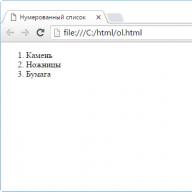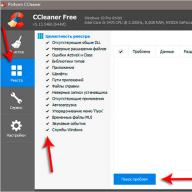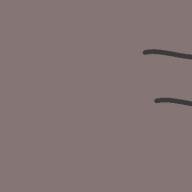Как изменить шрифт на Андроид и почему его нужно менять? Устройства на базе Андроид дают пользователям возможность изменять внешний вид экрана для удобства продолжительного длительного использования. Рассмотрим способы смены стиля и размера текста на телефонах Android.

Мобильные устройства вообще – источник повышенного риска для здоровья глаз человека. Некомфортный для вашего зрения шрифт усложняет работу с устройством, заставляет глаза уставать. Кому-то просто не нравится стандартный вид текста, заменить его хочется исключительно для получения эстетического удовольствия. Рассмотрим инструкции по изменению отображения текста в Android устройствах.
Как изменить шрифт в телефоне – пошагово
Как изменить шрифт на телефоне, используя настройки:
- Перейдите к настройкам экрана, выберите меню «Шрифты» и включите понравившийся.
- На телефонах некоторых производителей в настройках шрифтов может потребоваться оплатить понравившийся вариант.

Если устройство не подразумевает возможности изменить шрифт через настройки, можно скачать одно из множество приложений по типу HiFont. Чаще всего такие программы уже содержат большие наборы шрифтов, а еще позволяют находить в сети и скачивать новые. После установки нужного шрифта программку можно «снести», новый вид текста останется. Если понадобится заменить его – скачайте HiFont или его аналог снова.
Как изменить шрифт на Xiaomi Redmi Note 4
На Ксиоми есть приложение «Темы», войдите в него и наберите в поиске «moby». Нас интересует первый результат поиска. Далее нажимаем на кнопку «посмотреть все» и выбираем и загружаем новый шрифт для своего телефона. После перезагрузки устройства вы увидите обновленное отображение текста.
Меняем шрифт на телефоне Хуавей
Оформление текста на Хуавее меняяется в настройках. Результат – телефон с крупным шрифтом, стандартным или уменьшенным. Если хочется изменить не только размер букв, потребуется установить приложение для замены шрифта. Телефоны от производителя Huawei поддерживают программу FontFix, если на гаджете стоит версия Андроид не старше 4.1. FontFix содержит меню из 4 тысяч шрифтов, которые, к сожалению, не сортируются по языку ввода. Чтобы отыскать удобный кириллический шрифт придется потрудиться.

Как изменить цвет шрифта на рабочем столе Андроид
Вышеописанное мобильное приложение приложение HiFont имеет сортировку шрифтов по цветам, однако при установке темы изменится цвет любого текста в вашем телефоне.
А вот известная программа Beautiful Icon Styler не знает, как поменять шрифт на телефоне андроид, но может помочь преобразить иконки рабочего стола. Приложение содержит каталог платных и бесплатных наборы иконок, с разноцветными надписями, разным оформлением значков. Обратите внимание на то, что бесплатно сменить дизайн рабочего стола приложение позволит 3 раза, далее использование программы придется оплатить.
Как изменить стиль шрифта
Многие модели телефонов на Андроид платформе от производителей Samsung и LG имеют функцию смены стиля шрифта. Чтобы видоизменить текст на телефоне особенных приложений требуется – откройте меню в следующем порядке:
- Установки
- Экран
- Стиль шрифта
Часть шрифтов уже будет сохранена в память Вашего телефона, а дополнительные можно бесплатно скачать.
Как поменять шрифт на Xiaomi? В этой статье мы рассмотрим способ смены типа и размера шрифта, не требующего получения .
Меняем размер шрифта
По умолчанию можно поменять лишь размер текста, но не его тип. На примере MIUI 9 это делается следующим образом: Настройки > Экран > Размер текста
В открывшемся меню можно посмотреть, как будет выглядеть текст при смене его размера и как это будет смотреться на рабочем столе (для этого свайпаем экран справа налево как показано на скриншоте ниже):

Тут все должно быть понятно — перетягиваем ползунок в нижней части экрана, смотрим на результат и жмем ОК.
Меняем тип шрифта
Для этого открываем приложение «Темы», в поисковой строке пишем слово moby и выбираем верхнюю строчку:

Здесь выбираем понравившийся шрифт, кликаем по нему, нажимаем «Скачать» в нижней части экрана и после загрузки жмем «Применить»

Как вернуть стандартный шрифт?
Чтобы вернуть стандартный шрифт нужно сменить тему, однако есть и другой способ. Можно создать специальный ярлык, который вызывает меню шрифтов. Для этого нам потребуется программа QuickShortcutMaker. Скачиваем ее из Play Market и устанавливаем.
После установки нужно дать приложению разрешение на создание ярлыков. Для этого открываем Настройки > Разрешения > Другие разрешения

Находим в списке QuickShortcutMaker и активируем пункт «Ярлыки рабочего стола» нажав «Разрешить»

Теперь открываем приложение, в поисковой строке пишем Настройки и находим одноименный пункт:

Кликаем по нему и появится куча подпунктов — ищем строчку с надписью «Шрифт». Переходим в него и перед созданием ярлыка зададим ему название нажав на верхнюю строку (см. скриншот ниже)
Шрифт Product Sans дебютировал в прошивке Android 8 Oreo . Шрифт прост и красив, текст легко читать при любом масштабировании. Мы по достоинству оценили форму этого шрифта, ведь именно он используется в логотипе Google. Например, вспомните вездесущий товарный знак “G”. Да-да, это все Product Sans.
Установка шрифта Product Sans в MIUI
До недавнего времени использовать этот шрифт могли только пользователи смартфонов от Google. Но даже, если у вас и есть такой смартфон, то Product Sans используется далеко не во всем пользовательском интерфейсе Android Oreo. Например, на Pixel 2 этот шрифт можно встретить лишь на экране блокировки, в настройках и приложении часов.
К счастью, мододелы нашли способ использовать шрифт почти на любых прошивках. Они извлекли Product Sans из Android 8.1 Developer Preview и сделали его пригодным для использования в таких прошивках, как:
Стоковые прошивки от производителей
кастомные прошивки: базирующиеся на AOSP. Например LineageOS
MIUI прошивки: MIUI Pro, Mi-Globe, Epic ROM, Xiaomi.EU
официальные MIUI: глобальные, бета-версии MIUI 8/9
Если вы являетесь пользователем MIUI, то вам повезло. Следуя нашим инструкциям вы, наконец, сможете обновить пользовательский интерфейс своего устройства с помощью шрифта Product Sans.
Первый способ: установка с помощью TWRP
Процесс установки намного упрощается, если у вас уже есть TWRP на смартфоне.
1. Скачайте.zip-архив
и поместите его в памяти смартфона, желательно в корневой папке.
2. Перезагрузите смартфон в TWRP
3. Проследуйте по следующему пути: Backup -> System -> Install
- Найдите и выберите скачанный архив
5. После установки просто перезагрузите смартфон
В том случае, если вас не устраивает шрифт, вы всегда можете вернуться к настройкам шрифта по умолчанию.
Для этого просто нажмите “Restore system” в TWRP.
Второй способ: установка без TWRP
Если вам не хочется проделывать страшные вещи со своим смартфоном, в которых вы не очень хорошо разбираетесь, то ничего страшного, шрифт можно установить и в этом случае.
- Скачайте этот.mtz файл и поместите его во внутренней памяти смартфона
- Откройте приложение MIUI Theme Editor (его можно скачать из Google Play)
3. В приложении нажмите Themes -> Import
4. Выберите скачанный.mtz файл - По завершении всех предыдущих шагов программа добавит Product Sans в список шрифтов. Так что вы можете выбрать его и перезагрузить телефон, чтобы изменения вступили в силу.
После этого уделите пару минут и проверьте, как шрифт отображается в разных приложениях. Если вам что-то не нравится, то вернитесь в MIUI Theme Editor и повторно установите настройки системного шрифта. Не забудьте перезагрузиться.
P.S. существует баг, когда MIUI может сделать Product Sans жирным или курсивом, либо наоборот не отображать такой шрифт, когда это необходимо. В этом случае у вас нет выбора, кроме как установить шрифт через TWRP (первый способ нашей инструкции)
P.P.S. если у вас установлены различные блокираторы рекламы, временно отключите их при использовании MIUI Theme Editor, иначе программа будет ругаться и закрываться.
Установили ли вы себе этот шрифт? Есть ли у вас проблемы? Расскажите об этом в комментариях 🙂
Широкий перечень настроек, доступных на смартфонах Xiaomi, позволяют пользователю максимально подстроить устройство под себя, в том числе произвести различные манипуляции с используемым шрифтом.
В зависимости от используемой оболочки MIUI может быть 3, 5 и даже более вариантов шрифтов. По умолчанию задействуется средний размер, обозначаемый литерой M.
Как изменить размер шрифта на Xiaomi
Для переключения между стандартными шрифтами необходимо зайти в настройки, где выбрать раздел «Дополнительно», а затем перейти в «Шрифты».
Варианты смены шрифта
Замена шрифта возможна двумя способами: скачивание либо покупка в Xiaomi Market. Также имеется возможность загрузить собственный вариант, главное – чтобы все они имели формат mtz.
Для загрузки своего варианта необходимо в разделе «Шрифт» нажать «Выбор шрифта», а также перейти на вкладку «офлайн». Для их размещения обычно используется путь: память смартфона/Miui/theme.
Также возможно скачать шрифты из официального магазина, для этого надо:
- Открыть программы «Темы»;
- Выбрать 4-й по счету кружок (отчет ведется слева), после чего осуществляется переход в «Ресурсы»;
- Задействовать опцию «Шрифт» и затем подобрать нужный вариант.

Смена шрифта через приложение QuickShortcutMaker
Использование данной программы для создания ярлыков считается официальным способом замены шрифтов.
После ее установки выполняются следующие действия:

Для вступления изменений в силу надо перезагрузить смартфон.
Если в процессе установки возникла ошибка, то Mi-аккаунту требуется присвоить статус дизайнера.
Получение статуса дизайнера
Наличие статуса дизайнера обеспечивает возможность на бесплатной основе скачивать различные шрифты и производить различные с ними манипуляции. Стать «дизайнером» достаточно просто, для это следует:


Смена через сторонние программы
Использование сторонних программ, наиболее распространенная – iFont, где содержится множество шрифтов, позволяет менять шрифты только во вновь установленных приложениях. В операционной системе и стандартных приложениях шрифт остается прежним.
В большинстве случаев для замены шрифтов в сторонних программах также требуется наличие Root-прав, что существенно ограничивает их применение.
Установка шрифта через смену региона
В некоторых случаях для замены шрифта можно попробовать поменять регион использования смартфона Xiaomi. Для этого надо зайти в «Настройки», после чего перейти в «Дополнительные настройки», выбрать «Регион» и установить «Индию».
После этого осуществляется переход в «Темы», где должно появиться меню настройки шрифтов. По завершению манипуляций можно вернуть свой регион.
Как установить шрифт Google на MIUI 8/9
На смартфонах с оболочкой MIUI 8/9, в том числе официальных версиях прошивки, имеется возможность установить классический шрифт Google Product Sans. Процесс осуществляется при помощи программы-загрузчика TWRP или без нее.
Установка при помощи TWRP
- Для начала надо скачать программу MIUI TWRP GoogleSans (доступна на сайте xiaomifirmware.com) и сохранить ее в корневой папке;
- Запустить телефон в TWRP;
- Перейти по папкам: Backup – System – Install;
- Выбрать скачанный архив, установить его и опять перезагрузить устройство.
После этого на смартфоне будет уже использоваться шрифт от Google.
Установка без TWRP
Для этого выполняются следующие действия:
- Скачивается программа MIUI GoogleSans с расширением.mtz (сайт xiaomifirmware.com) и сохраняется во внутренней памяти мобильного устройства;
- Открывается приложение MIUI Theme Editor (при необходимости скачивается из Play Market);
- В открытом приложении выбирается раздел «Темы», а затем нажимается «Импорт», после чего надо найти скачанный файл.
По завершению операции Product Sans должен появиться в списке доступных шрифтов. После чего выбираем его по умолчанию и перезагружаем смартфон.
Аппараты на ОС Андроид отличаются возможностью изменить практически все в интерфейсе пользователя. Китайская модификация прошивки – miui, установленная на телефонах Xiaomi, не является исключением. В этой статье разберем работу со шрифтами. Рассмотрим на примере Xiaomi Redmi 3 как увеличить шрифт и как поменять его на полностью другой.
Изменение размера
На смартфонах Xiaomi обычно существует 3 размера шрифта: S, M, L (в более поздних версиях стало 5 размеров и даже больше). По умолчанию установлен средний размер – M. Чтобы его сменить, открываем Настройки – Экран – Размер текста. В зависимости от версии, расположение данной настройки может меняться, например, в miui 5 и 6 версии нужно перейти в Настройки – Дополнительно – Шрифт.
Если у вас не получается сменить размер, например, появляется ошибка, то у вас установлена китайская самодельная прошивка. В таком случае помогает следующая хитрость: сменить язык смартфона на английский, поменять размер и вернуть русский язык.
Стандартный способ смены шрифта
Изменить шрифт можно двумя способами: купить/скачать из магазина Xiaomi или загрузить собственный. Все шрифты должны иметь формат mtz. В зависимости от версии операционной системы способы сильно меняются, приведем наиболее популярные варианты:

Не все версии прошивок и темы поддерживают изменение системных параметров. Поэтому если у вас отсутствуют необходимые пункты меню, значит стоит использовать другие способы, описанные ниже.
Если нет опции выбрать шрифт
С приходом обновления прошивки miui 8 версии, многие столкнулись с невозможностью поставить свой вариант шрифтов, особенно такая проблема актуальна для global версий прошивок (обычно их ставят на новые смартфоны, например, Xiaomi Mi 5). На самом деле эта опция есть, просто разработчики пока не дают доступа к этой возможности всем, хотя на китайской версии эта опция разблокирована. Тем не менее пользователи нашли два варианта решения этой проблемы.
Последнее время для создания, внесение изменений и установку сторонних тем оформления, Xiaomi требует наличие аккаунта дизайнера, ниже описано как получить этот статус.
Простой вариант
Открываем Настройки – Дополнительные настройки - Регион и устанавливаем «Индия».
Переходим в Темы, обновляем и у вас должно появится меню настройки шрифтов, которое больше не исчезнет. Затем можно вернуть ваш собственный регион.
Вполне возможно, что после выхода очередного обновления этот вариант уже не будет работать. Тогда придется использовать более официальный метод, описанный ниже.
Официальный метод
- Устанавливаем программу для создания ярлыков. Например, приложение QuickShortcutMaker.
- Открываем приложение, находим «Настройки» переходим в них.

- В списке находим настройки шрифтов.

- Нажимаем на название, чтобы сменить имя.

- Нажимаем «Создать» для появления настройки на рабочем столе. Если ярлыка нигде нет, то переходим в настройки, установленные приложения, находим программу QuickShortcutMaker и в опциях разрешаем отображение ярлыков.

- Теперь у нас есть ярлык, который открывает нам настройку шрифтов, выбираем понравившийся и скачиваем.

- Нажимаем на кнопку «Theme»(темы) в правом верхнем углу, соглашаемся с предупреждениями.

- Открываем приложение «Темы», выбираем «офлайн» и нажимаем «Импорт».

- Находим расположение вашего шрифта и отмечаем его, подтверждаем кнопкой «Ок».

- Открываем созданный нами раннее ярлык, нажимаем «по умолчанию» и выбираем из списка нужный вам шрифт, после чего подтверждаем перезагрузку смартфона.

- Если у вас возникает следующая ошибка: «Themes from third-party sources are not supported, error: download auth rejected 402», значит, вашему аккаунту нужен статус дизайнера.
- Шрифт меняется только в сторонних программах, в штатных приложениях и операционной системе он остается прежним.
- Для использования этих программ требуется root-доступ.
- Искать шрифты в формате mtz. По запросу «скачать шрифты mtz» или «скачать шрифты для Xiaomi» достаточно большой выбор от разных разработчиков.
- Выбрать любой понравившийся в интернете и скачать в формате ttf, очень богатый выбор есть у компании Google по ссылке fonts.google.com , затем пользуемся конвертером для преобразования в формат для Xiaomi.
Получаем статус дизайнера
Для получения статуса дизайнера у вас должен быть создан Mi аккаунт.

Когда у вас попросят заполнить информацию банковской карты, пропускаем это и принимаем соглашение кнопкой Accept Agreement.

Теперь ждем, подтверждение обычно приходит через сутки - трое. Если вам долгое время не приходит письмо с подтверждением или отказом, то пробуем зайти на сайт под своей учетной записью, там должен быть виден статус вашей заявки.
Смена через сторонние программы
Для смены шрифта можно воспользоваться сторонними программами. У этого способа два минуса:
Самой популярной программой является iFont. Она содержит множество шрифтов с учетом языка системы, в разделе «Online» находим нужный, скачиваем и устанавливаем.
Конвертирование и скачивание
Многие задаются вопросом где можно скачать шрифт для Xiaomi, но изначально нужно разобраться в ситуации. Большинство созданных шрифтов имеют формат ttf, но для устройств Xiaomi требуется формат mtz. У пользователей два варианта:
Для конвертации используется программа для андроид под названием FONT2MTZ, к сожалению, она отсутствует в маркете гугл, ее нужно скачивать отдельно. Вы можете найти это приложение самостоятельно или воспользоваться ссылкой на страницу приложения с форума miui . Для скачивания вам необходимо зарегистрироваться там или зайти под своей учетной записью.